Heim >Web-Frontend >js-Tutorial >Detaillierte Erläuterung der Schritte zur Verwendung von npm zum Veröffentlichen des vue2.0+-Plug-Ins
Detaillierte Erläuterung der Schritte zur Verwendung von npm zum Veröffentlichen des vue2.0+-Plug-Ins
- php中世界最好的语言Original
- 2018-05-15 09:10:152580Durchsuche
Dieses Mal werde ich Ihnen eine detaillierte Erklärung der Schritte zum Veröffentlichen des Vue2.0+-Plug-Ins mit npm geben. Was sind die Vorsichtsmaßnahmen für die Verwendung von npm zum Veröffentlichen des Vue2.0+-Plug-Ins? im. Das Folgende ist ein praktischer Fall, werfen wir einen Blick darauf.
Dieser Artikel ist so detailliert wie möglich und erklärt anschaulich die Entwicklung von Vue-Plug-Ins bis zur Veröffentlichung von npm. Wenn ich darüber nachdenke, der Mehrheit der „Internetnutzer“ zu zeigen, was Sie gemacht haben, bin ich ein wenig aufgeregt. ..^_ ^
Werfen wir zunächst einen Blick auf die Plug-in-Renderings------Github-Portal
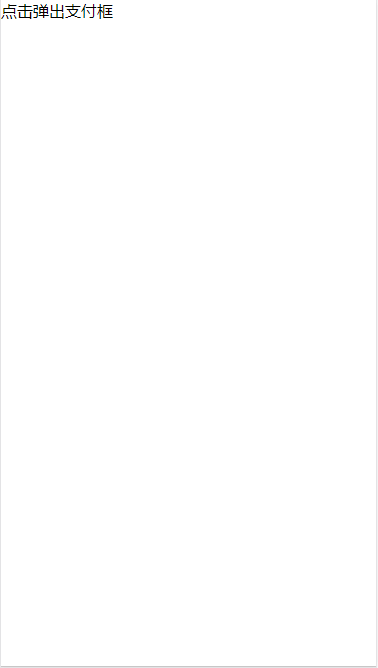
Lassen Sie uns darüber sprechen Detaillierte Methode unten:
1. Initialisieren Sie das Projekt
vue init webpack-simple vue-pay-keyboard
Erstellen Sie ein einfaches Projekt mit vue, löschen Sie src außer main.js und app.vue Externe Dateien, löschen Sie den nutzlosen Inhalt in app.vue
Nach Abschluss des Projektverzeichnisses
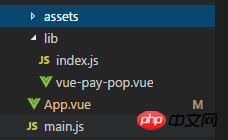
2. Schreiben Sie das Plug- in
vue-pay -pop (Sie können den Quellcode von Github erhalten)
<template>
<p class="pay-box">
<!-- 输入框及键盘 -->
<p :class="payPopOptions.isShow? 'pay-wrapper pay-wrapper-active' : 'pay-wrapper'">
<p class="pay-container" v-if="status">
<p class="pay-title">
{{title}}
<p class="close-pay" @click="closePay">
<svg t="1501505446265" viewBox="0 0 1024 1024" version="1.1" xmlns="http://www.w3.org/2000/svg" p-id="1904" xmlns:xlink="http://www.w3.org/1999/xlink" width="18" height="18" class="icon"><path data-v-7c990886="" d="M550.659 490.565l324.395-324.386c10.945-10.945 10.945-28.699 0-39.644-10.948-10.95-28.704-10.95-39.648-0.004L511.01 450.916 186.625 126.53c-10.946-10.947-28.703-10.947-39.648 0-10.946 10.95-10.946 28.703 0 39.648l324.385 324.386-324.385 324.401c-10.946 10.944-10.946 28.703 0 39.65 10.945 10.943 28.702 10.943 39.648 0L511.01 530.213l324.396 324.401c10.944 10.944 28.7 10.944 39.648 0 10.945-10.946 10.945-28.705 0-39.649L550.66 490.565z" p-id="1905"></path></svg>
</p>
</p>
<p class="pay-input-wrapper">
<p class="pay-input" v-for="(item, index) in pwdLength" :key="index">
<input type="password" :value="val[index]" disabled>
</p>
</p>
<p class="pay-keyboard-wrapper">
<p class="pay-keyboard">
<p class="pay-key" v-for="item in keyBoards" :key="item" @click="val2input(item)">
{{item}}
</p>
</p>
<p class="pay-keyboard-bottom">
<p class="pay-key-bottom pay-key-blank"></p>
<p class="pay-key-bottom pay-key-middle" @click="val2input('0')">0</p>
<p class="pay-key-bottom pay-key-del" @click="delVal" v-html="del"></p>
</p>
</p>
</p>
<!-- 结果显示 -->
<p class="pay-result" v-if="!status">
<p class="loader"></p>
<p>{{loadingTxt}}</p>
</p>
</p>
<!-- 遮罩层 -->
<p class="gray-wrapper" v-show="payPopOptions.isShow"></p>
</p>
</template>rrreeDer grundlegende Quellcode ist hier relativ einfach, daher werde ich ihn nicht vorstellen hier...
3. Versuchen Sie,
zu verwenden. Versuchen wir zunächst,
export default {
name: 'vue-pay-pop',
props: ['payPopOptions'],
data () {
return {
//可选参数,支持改变
//顶部文字
title: this.payPopOptions.title || '请输入支付密码',
//密码长度
pwdLength: this.payPopOptions.pwdLength || 6,
//底部删除按钮
del: this.payPopOptions.del || '<svg t="1524794920212" class="icon" style="" viewBox="0 0 1024 1024" version="1.1" xmlns="http://www.w3.org/2000/svg" p-id="1048" xmlns:xlink="http://www.w3.org/1999/xlink" width="40" height="30"><defs><style type="text/css"></style></defs><path d="M798.675138 191.774745c44.172035 0 80.109526 35.753295 80.109526 79.69918l0 445.373557c0 43.945885-35.93749 79.69918-80.109526 79.69918L382.443295 796.546661c-25.555026 0-49.780777-12.279674-64.804958-32.845059L154.967444 541.013801c-20.472264-28.025287-20.472264-65.680908 0-93.707219L317.638337 224.617757c15.023158-20.566408 39.249933-32.843012 64.804958-32.843012L798.675138 191.774745M798.675138 177.709401 382.443295 177.709401c-30.16502 0-58.508555 14.365172-76.240405 38.641065L143.531997 439.038268c-24.009833 32.865525-24.009833 77.378321 0 110.245893l162.670893 222.685755c17.732873 24.276916 46.075385 38.641065 76.240405 38.641065l416.231843 0c52.051493 0 94.247524-41.977044 94.247524-93.762477l0-445.373557C892.922662 219.688491 850.726631 177.709401 798.675138 177.709401L798.675138 177.709401zM475.470015 356.690772l218.792075 218.791052c10.984169 10.986215 10.984169 28.795836 0 39.780005-10.986215 10.986215-28.795836 10.986215-39.781028 0L435.69001 396.470777c-10.986215-10.984169-10.986215-28.795836 0-39.780005C446.674179 345.704556 464.485847 345.704556 475.470015 356.690772zM437.268972 578.919109l223.685525-224.042659c11.228739-11.247158 29.438473-11.247158 40.669258 0 11.230786 11.249205 11.230786 29.487591 0 40.73475L477.93823 619.654882c-11.228739 11.249205-29.438473 11.249205-40.669258 0C426.039209 608.404654 426.039209 590.167291 437.268972 578.919109z" p-id="1049" fill="#1296db"></path></svg>',
//默认等候文字
loadingTxt: this.payPopOptions.loadingTxt || '请稍候...',
//默认等候时间
loadingTime: this.payPopOptions.loadingTime || 1000,
//显示结果后,多久重回默认
resultTime: this.payPopOptions.resultTime || 1000,
//成功文字
successTxt: this.payPopOptions.successTxt || '支付成功',
//失败文字
failTxt: this.payPopOptions.failTxt || '支付失败',
//默认参数,无法改变
//键盘数字(1~9)
keyBoards: ['1', '2', '3', '4', '5', '6', '7', '8', '9'],
//键入的值
val: [],
//默认输入框与等待层是否显示
status: true
}
},
methods: {
val2input(item) {
this.val.push(item)
if (this.val.length == this.pwdLength) {
//打开等待层
this.status = false
//输入完毕后将值传递给父组件
this.$emit('inputDown', this.val.join(''))
//清空数据
this.val = []
}
},
delVal () {
if (this.val.length > 0) this.val.pop()
},
closePay () {
this.payPopOptions.isShow = false;
},
$payStatus(flag = false) {
const that = this
//模拟等候feel
setTimeout(() => {
if (flag) {
//成功
this.loadingTxt = this.successTxt
//关闭输入层,重置等待语
setTimeout(function() {
that.payPopOptions.isShow = !flag
that.status = true
that.loadingTxt = that.payPopOptions.loadingTxt || '请稍候...'
}, this.resultTime)
} else {
//失败
this.loadingTxt = this.failTxt
//重新打开输入层,重置等待语
setTimeout(function() {
that.status = true
that.loadingTxt = that.payPopOptions.loadingTxt || '请稍候...'
}, this.resultTime)
}
}, this.loadingTime)
}
}
}rrreein der lokalen App zu verwenden.vue in payPopOptions ist ein erforderliches Element, das zum Steuern der Anzeige und Ausblendung der Popup-Box verwendet wird
Andere Parameter sind optional
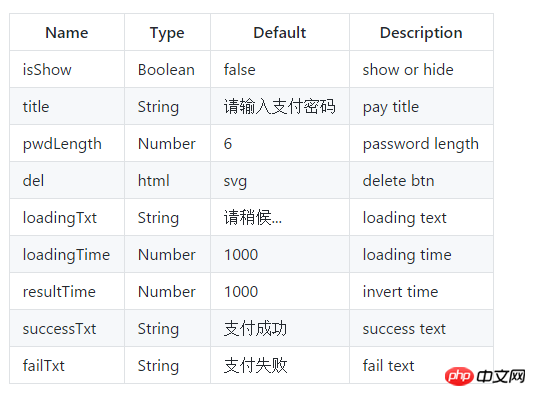
4. Ändern Sie die Konfigurationsdatei
ok, jetzt ändern wir die Konfigurationsdatei, um uns auf unsere Veröffentlichung vorzubereiten
index.js
<p id="app"> <p @click="showPayPop">点击弹出支付框</p> <vue-pay-pop ref="pay" :payPopOptions="payPopOptions" @inputDown="inputDown"></vue-pay-pop> </p>
package.json
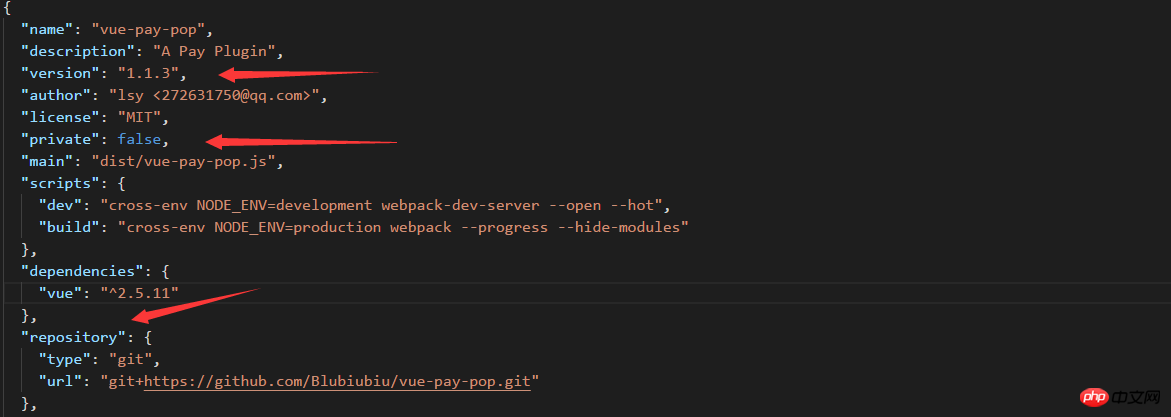
Pfeile ändern Wie in
1 erwähnt, muss Ihre Plug-in-Versionsnummer jedes Mal geändert werden, wenn Sie hochladen npm
2. Es kann nicht veröffentlicht werden, wenn es nicht auf „false“ gesetzt ist.
3. Geben Sie Ihre eigene Github-Hosting-Adresse ein (ich werde nicht darüber sprechen, wie Sie den Code hochladen). Für Github können Sie sich auf das Git-Tutorial beziehen (Liao Xuefeng).
index.htmlimport vuePayPop from './lib/vue-pay-pop'
export default {
name: 'app',
data () {
return {
payPopOptions: {
isShow: false
},
}
},
components: {
vuePayPop
},
methods: {
inputDown(val) {
//模拟检查数据
setTimeout(() => {
if (val == '111111') {
this.$refs.pay.$payStatus(true)
} else {
this.$refs.pay.$payStatus(false)
}
}, 1000)
},
showPayPop() {
this.payPopOptions.isShow = true;
}
}
}dist file. Geben Sie npm run build in die Befehlszeile ein und es wird angepasst 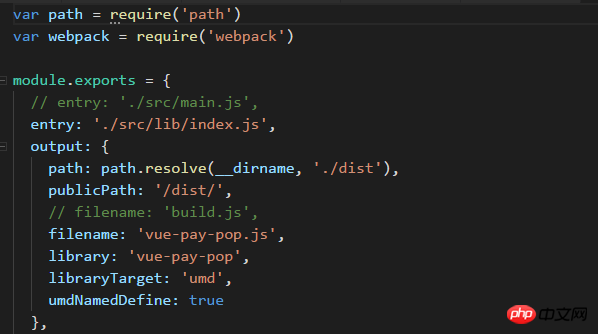
Geben Sie Ihren Benutzernamen, Ihr Passwort und Ihre E-Mail-Adresse ein (das Passwort lautet nicht angezeigt) Nach erfolgreicher Anmeldung geben wir
ok ein, und wir haben erfolgreich veröffentlicht!
In Ihrem Projekt npm installieren Sie vue-pay-pop --save laden Sie unser Paket
main.js
import vuePayPop from './vue-pay-pop.vue'
const PayPop = {
install(Vue, options) {
Vue.component(vuePayPop.name, vuePayPop)
}
}
if (typeof window !== 'undefined' && window.Vue) {
window.PayPop = PayPop
Vue.use(PayPop)
}
export default PayPop herunter Auf diese Weise können wir es direkt in unserer Vue-Datei zitieren...ok, dann ist unser Inhalt hier. Wenn Sie es außerdem nützlich finden, können Sie mir natürlich auch Ihre Fragen und Anregungen in den Kommentaren oder Ausgaben stellen. Vielen Dank.
Ich glaube, dass Sie die Methode beherrschen, nachdem Sie den Fall in diesem Artikel gelesen haben. Weitere spannende Informationen finden Sie in anderen verwandten Artikeln auf der chinesischen PHP-Website! Empfohlene Lektüre:JS erstellt Falt- und Entfaltungsanimationen (mit Code)
JS implementiert die Transparenzgradientenfunktion
Das obige ist der detaillierte Inhalt vonDetaillierte Erläuterung der Schritte zur Verwendung von npm zum Veröffentlichen des vue2.0+-Plug-Ins. Für weitere Informationen folgen Sie bitte anderen verwandten Artikeln auf der PHP chinesischen Website!
In Verbindung stehende Artikel
Mehr sehen- Eine eingehende Analyse der Bootstrap-Listengruppenkomponente
- Detaillierte Erläuterung des JavaScript-Funktions-Curryings
- Vollständiges Beispiel für die Generierung von JS-Passwörtern und die Erkennung der Stärke (mit Download des Demo-Quellcodes)
- Angularjs integriert WeChat UI (weui)
- Wie man mit JavaScript schnell zwischen traditionellem Chinesisch und vereinfachtem Chinesisch wechselt und wie Websites den Wechsel zwischen vereinfachtem und traditionellem Chinesisch unterstützen – Javascript-Kenntnisse

